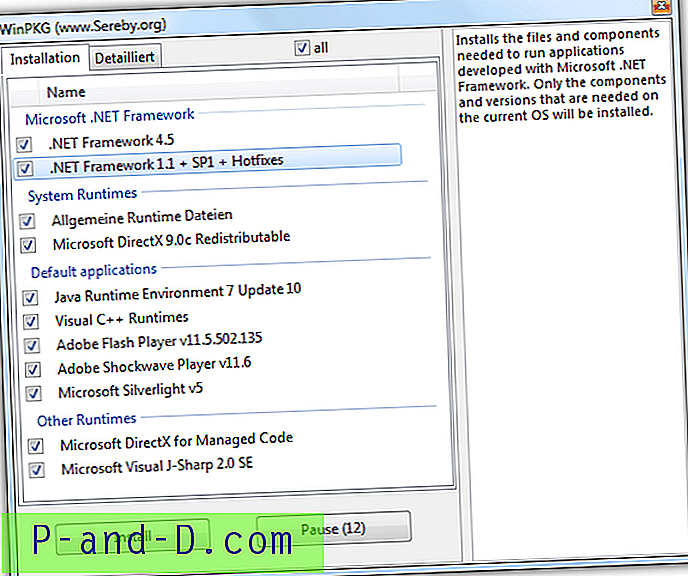아시다시피 Android는 사용자 정의가 가능한 오픈 소스 OS 환경이므로 항상 감사하겠습니다. Android 전화를 사용하여 페이지와 웹 사이트를 탐색하면 온라인의 많은 페이지가 HTTPS / SSL로 안전하지 않습니다.
보안 자물쇠가없는 웹 사이트는 개인 데이터를 공유한다고 믿어지지 않습니다. 또한 Google은 SSL 자물쇠가 달린 웹 사이트를 선호하기 시작했으며 매우 눈에 띄는 순위 요소로 만들었습니다.
따라서이 게시물에서는 'HTTPS Everywhere'라는 브라우저 확장을 사용하여 안전하지 않은 HTTP가있는 웹 사이트를 Android에서 보안 HTTPS로 강제 전환하는 방법에 대해 설명하겠습니다. HTTPS Everywhere는 다양한 형태의 감시 및 계정 가로 채기에서 Android 폰을 지원합니다.
HTTPS / SSL 인증서가 중요한 이유
SSL은 Secure Socket Layer를 나타내고 TSL은 Transport Layer Security를 나타냅니다. 그들은 웹 서버와 브라우저 사이에 안전한 암호화 연결을 만드는 것과 동일한 일을 실제로 수행합니다.
HTTPS 암호화가 없으면 타사가 웹 사이트로 보내는 정보를 가로 챌 수 있습니다. 암호화되지 않은 웹 사이트에는 계정 자격 증명 및 기타 세부 정보를 입력하지 않는 것이 좋습니다.
SSL 암호화없이 웹 사이트를 방문하는 것은 나쁘지 않지만 현재의 사이버 보안 상태에서는 작은 허점으로도 높은 데이터 유출이 발생할 수 있습니다. 안전한 HTTPS 인증 웹 사이트는 웹 사이트와 서버 사이에 보안 터널을 만들어 모든 사기로부터 사용자를 보호 할 수 있습니다.
Android에서 "http"웹 사이트를 "https"로 전환하는 방법은 무엇입니까?
Android 브라우저 확장 프로그램을 사용하여 웹 사이트를 암호화 된 SSL 인증서로 열 수 있습니다.
이 확장명은 HTTPS Everywhere라고하며 EFF와 Tor 프로젝트에 의해 생성되어 수천 개의 안전하지 않은 사이트를 자동으로 전환하여 안전한 브라우징 및 데이터 보호를 위해 인증서를 보호합니다.
Mozilla Firefox 용 HTTPS 어디서나
1 단계. Mozilla 브라우저가없는 경우 Play 스토어에서 Android로 다운로드하십시오.
2 단계. Android 기기에서 Firefox를 열고 http://www.eff.org/https-everywhere로 이동하십시오. Android 아이콘에 설치를 클릭하고 추가 기능을 다운로드하십시오.
EFF 사이트가 장치에 소프트웨어를 설치하려고한다는 경고가 표시됩니다. 허용하려면 클릭하십시오.
3 단계 . Firefox for Android를 다시 시작하십시오. 주소 표시 줄에 자물쇠가있는 파란색 아이콘이 표시됩니다. 아이콘을 클릭하면 개별 웹 사이트에서 HTTPS를 끌 수 있습니다.
간단한 추가 기능 덕분에 이제 모든 팀이 HTTPS 보안을 통해 SSL 보안을 사용하여 브라우징에 더 많은 개인 정보를 추가 할 수 있습니다.
결론 : 추가 기능 확장 프로그램을 사용하면 타사와의 브라우징 및 데이터가 손상되지 않도록 할 수 있습니다. 그리고 위의 게시물은 유용한 데이터로 달성하는 데 도움이 될 것입니다.
이 기사가 도움이 되었기를 바랍니다. 도움이 필요하거나 어떤 형태로든 도움이 필요하면 아래에 의견을 말하십시오.
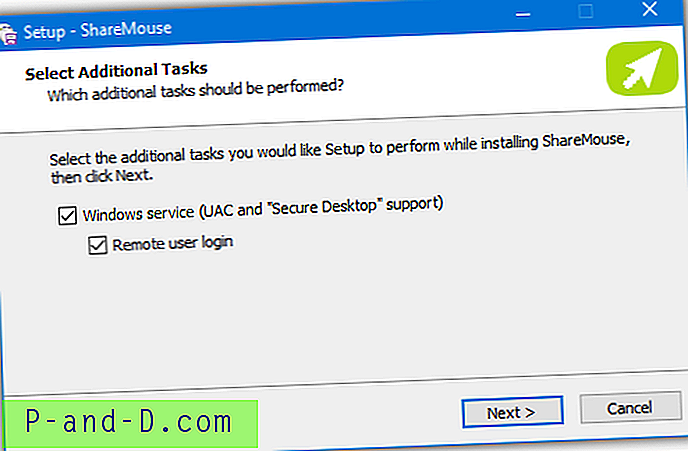
![가장자리 탭 미리보기 호버 지연 시간 초과 설정 [레지스트리 조정]](http://p-and-d.com/img/microsoft/716/edge-tab-preview-hover-delay-timeout-settings.jpg)